可有时候一次柔焦是不能达到想要的效果,所以我继续使用PS滤镜选项下面的模糊,选择里面的高斯模糊,再进行了一次模糊效果处理.

<点图片看大图>
同样依旧使用亮度蒙版来进行精确平滑的过度,只是这次效果范围没有上次那么广了.
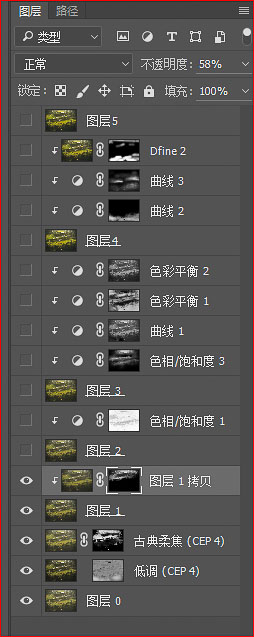
再次友情提示,如果感觉效果比较生硬,请继续调整图层的不透明度!
第四步:利用颜色蒙版来控制图片整体饱和度.(这里提到的颜色蒙版可能会有朋友不是很了解,没关系请加我的分享群,里面会有生成这个动作的分享)
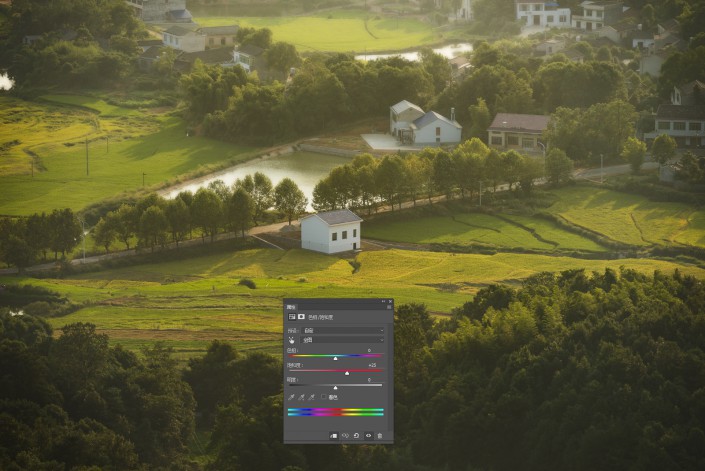
<点图片看大图>
这就是利用颜色蒙版来控制色彩范围的一个图层演示,这里再次温馨提醒,请大家记住在图层蒙版里白色永远代表被选中的选区,黑色永远代表没有被选中的选区.

<点图片看大图>
通过一次对图片整体色相饱和度的提升,我感觉画面的高光部分还是有些颜色不突出,所以我再一次使用色相饱和度调整图层,这里我搭配使用的依旧是亮度蒙版的亮部选区对它进行局部调整.

<点图片看大图>
大家可以再次看到下面这张黑白关系的图层里面,提高色相饱和度的效果只应用到了白色区域.

<点图片看大图>
片子调节到这时我还是感觉亮部区域不够突出没有层次,所以接下来我就利用PS中的曲线调整图层进行调整.

<点图片看大图>
简单的拉了一个S行曲线,进行对比度的提升.

<点图片看大图>
当然我还是利用亮度蒙版中的亮部选区来进行精确控制,这样调整的效果只会在片子的亮部区域起到作用而且过度也是非常好的.







